Код забыл: Как разблокировать телефон, если забыл пароль
PIN-код Signal – Поддержка Signal
Ваш PIN Signal — это код, который используется для поддержки таких функций, как идентификаторы, не связанные с номером телефона. Это означает, что ваш PIN-код может восстановить ваши профиль, настройки, контакты и список тех, кого вы заблокировали, если вы когда-либо потеряете или смените устройство. Также, PIN-код может служить в качестве необязательной блокировки регистрации, чтобы предотвратить регистрацию вашего номера в Signal другим человеком от вашего имени.
Чтобы это было возможным, Signal разработал технологию Secure Value Recovery, которая хранит ваш социальный граф недоступным для серверов Signal. Это отличие от других приложения и платформ, которые хранят такие данные в открытом доступе на своих серверах.
Важно:
- PIN-код — это не резервная копия чатов. Ваша история сообщений не привязана к PIN-коду, и PIN-код не может быть использован для восстановления потерянной истории сообщений.
- Мы не знаем ваш PIN-код и не можем сбросить или восстановить его для вас.

- Если вы забыли PIN-код Signal и блокировка регистрации была включена, вы можете потерять доступ к своей учётной записи на срок до 7 дней.
Читайте ниже ЧаВО, включая:
Почему я вижу больше одного PIN-кода?
Ваш PIN-код Signal
- не является SMS-кодом проверки, который используется во время регистрации.
- не является блокировкой экрана и не относится к паролю устройства, который может быть запрошен, если включена блокировка экрана.
- для телефонов Android: отличается от 30-значной парольной фразы, используемой для восстановления резервной копии чатов.
Как мне настроить или изменить мой PIN-код?
Настройки Signal > Конфиденциальность > PIN-код Signal
Могу ли я использовать свои отпечаток пальца, лицо или блокировку экрана телефона вместо этого?
Ваш PIN-код Signal не связан с кодом доступа вашего устройства. Менеджер паролей вашего устройства может хранить ваш PIN-код, который вы можете копировать и вставлять в Signal.
Менеджер паролей вашего устройства может хранить ваш PIN-код, который вы можете копировать и вставлять в Signal.
Как мне изменить опцию блокировки регистрации?
- Включённая блокировка регистрации потребует ваш PIN-код Signal при повторной регистрации вашего номера телефона в Signal.
- Перейдите в Настройки Signal > Конфиденциальность > PIN-код Signal > Блокировка регистрации , чтобы включить или отключить. Эта настройка может быть изменена только на вашем телефоне.
- Если вы забудете свой PIN-код, вы можете потерять доступ к своей учётной записи на срок до 7 дней. Мы не можем сбросить ваш PIN-код.
Насколько длинным может быть мой PIN-код?
Нет предела. Не стесняйтесь добавить столько символов, сколько хотите.
Как Signal помогает мне запомнить мой PIN-код?
Signal содержит встроенную функцию напоминания с повторением через определенные интервалы. Чтобы вы не забыли свой PIN-код, Signal будет периодически запрашивать его. После включения PIN-кода напоминания приходят через следующие интервалы:
Чтобы вы не забыли свой PIN-код, Signal будет периодически запрашивать его. После включения PIN-кода напоминания приходят через следующие интервалы:
- 12 часов
- 1 день
- 3 дня
- 7 дней
- 14 дней
Могу ли я выключить эти напоминания?
- Важно, чтобы вы запомнили свой PIN-код. Мы не можем восстановить ваш PIN-код, если вы забудете его.
- Напоминания будут приходить реже, если вы всегда будете правильно вводить свой PIN-код Signal. Вы будете получать напоминания чаще, если вводите правильный PIN-код не с первой попытки.
- Чтобы отключить, перейдите в Настройки Signal > Конфиденциальность > PIN-код SIGNAL> Напоминания PIN-кода > Введите свой PIN-код >Отключить или Отключить напоминания.
Что если я не вижу опции для отключения напоминаний PIN-кода?
то если я забуду свой PIN-код?
Мы не можем сбросить ваш PIN-код. Если у вас есть доступ к активному мобильному устройству, вы можете изменить свой PIN-код в любое время (Настройки Signal > Конфиденциальность > PIN-код > Изменить PIN-код).
Если у вас есть доступ к активному мобильному устройству, вы можете изменить свой PIN-код в любое время (Настройки Signal > Конфиденциальность > PIN-код > Изменить PIN-код).
- Если у вас включена блокировка регистрации и нет доступа к своему старому телефону, вам придётся подождать, пока срок действия PIN-кода истечёт.
- Если у вас не включена блокировка регистрации, вы всё равно можете начать работу с Signal. Нажмите Пропустить в верхнем углу.
Я помню мой PIN-код. Почему он не принимается?
- Убедитесь, что настройки даты и времени вашего телефона установлены корректно для вашего часового пояса.
Когда истекает блокировка регистрации?
- Срок действия блокировки регистрации истекает, если в течение 7 дней не совершаются никакие действия. Если у вас нет доступа к предыдущему зарегистрированному устройству и вы забыли свой PIN-код, вы сможете зарегистрироваться в Signal снова после истечения этого периода.

- Таймер неактивности сбрасывается на 7 дней каждый раз, когда вы открываете Signal на привязанном устройстве, например Signal Desktop или Signal на iPad.
Как Signal гарантирует, что срок действия PIN-кодов не истечет у малоактивных пользователей?
Счетчик обнуляется при каждом подключении пользователя к сервису Signal. Помимо отправки и получения сообщений, приложения для Android и iOS периодически отправляют запросы к серверу, чтобы поддерживать активность PIN-кода.
Что если я вижу только цифровую клавиатуру для моего буквенно-цифрового PIN-кода во время регистрации?
- Обновитесь до новейшей версии Signal.
- Нажмите Ввести буквенно-цифровой PIN-код, а затем введите свой PIN-код.
- Некоторые пользователи iOS могут скопировать и вставить свой PIN-код, и он будет принят. Вы сможете обновиться или создать новый PIN-код после регистрации.
Что я могу сделать, если я не вижу варианта создания буквенно-цифрового PIN-кода?
Что если я не вижу экрана PIN-кода при регистрации в Signal?
Зачем нужен PIN-код?
PIN-коды Signal используются для поддержки новых функций, например идентификаторов без номеров телефонов, когда ваши контакты Signal находятся только внутри Signal. Чтобы это было возможным, Signal разработал технологию Secure Value Recovery, которая хранит ваш социальный график недоступным для серверов Signal. Это отличие от других приложения и платформ, которые хранят такие данные в открытом доступе на своих серверах.
Чтобы это было возможным, Signal разработал технологию Secure Value Recovery, которая хранит ваш социальный график недоступным для серверов Signal. Это отличие от других приложения и платформ, которые хранят такие данные в открытом доступе на своих серверах.
Как я могу отключить PIN-код?
- Без PIN-кода перестановка приложения на том же устройстве приведёт к потере всех контактов Signal.
- Отключая PIN-коды, вы отключаете Secure Value Recovery.
- Чтобы отключить PIN-код,
Как я могу убрать PIN-код, если я уже его создал(-а)?
Пользователи без необязательной блокировки регистрации могут отключить PIN-коды.
- Перейдите в Настройки Signal > Конфиденциальность > PIN-код Signal > Блокировка регистрации > Убедитесь, что эта настройка отключена.
- Перейдите в Настройки Signal > Расширенные > Расширенные настройки PIN-кода > Отключить PIN-код> Нажмите Отключить PIN, чтобы подтвердить.

Как открыть чемодан, если забыли код
Не зная пароля, его невозможно открыть за несколько минут, поэтому важно лишь присматривать за наличием багажа. Но иногда подобная предусмотрительность создает проблемы и самому владельцу, если он забыл пароль на чемодане. Главное — не паниковать, а спокойно отнестись к ситуации. Первое, что нужно сделать, оценить, насколько хранящиеся в нем вещи необходимы в ближайшие несколько часов. Если через несколько минут начинаются важные переговоры, а документы, которые нужно представить партнерам оказались заперты, можно попытаться вспомнить код,аккуратно вскрыть замок или использовать более грубые способы. Если же там находится всего лишь свежая рубашка, дешевле купить ее, а проблему решить позже в специальной мастерской.
Как вспомнить пароль?
Существуют специальные приемы, которые помогают тому, кто забыл комбинацию цифр. Необходимо успокоиться, не прокручивать негативные последствия этой неприятной ситуации и не ругать себя.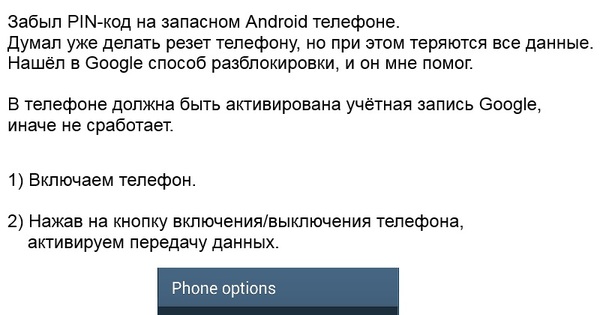 Важный вопрос, на который знает ответ каждый владелец — использовалась случайная или значимая для него комбинация цифр. Большинство людей предпочитает использовать сочетание значимых для них цифр, дат, что существенно облегчает их запоминание и подбор. Необходимо просто вспомнить такие значимые даты, номера, события, счастливые числа. Нередко перебор менее 10 вариантов дает желаемый результат, и проблема решается за несколько минут.
Важный вопрос, на который знает ответ каждый владелец — использовалась случайная или значимая для него комбинация цифр. Большинство людей предпочитает использовать сочетание значимых для них цифр, дат, что существенно облегчает их запоминание и подбор. Необходимо просто вспомнить такие значимые даты, номера, события, счастливые числа. Нередко перебор менее 10 вариантов дает желаемый результат, и проблема решается за несколько минут.
Ответ на вопрос как открыть кодовый замок на чемодане может подсказать и двигательная память. Нужно просто отвлечься и набрать код, ни о чем не думая. Часто пальцы помнят лучше, чем голова в состоянии стресса.
Определите тип замка
Если не удалось быстро вспомнить комбинацию цифр, переходите к следующему шагу — определите тип замка.
Чаще всего на дорожные аксессуары устанавливаются кодовые замки:
- навесные — их используют производители недорогих моделей. Внешнее расположение увеличивает вероятность взлома. Для демонтажа дешевых запорных устройств нередко достаточно обычной отвертки или кусачек.
 И сотрудники отеля или служащие вокзала, и даже находящиеся рядом пассажиры нередко могут быстро выполнить необходимые действия. Важно лишь подтвердить, что имущество действительно принадлежит вам;
И сотрудники отеля или служащие вокзала, и даже находящиеся рядом пассажиры нередко могут быстро выполнить необходимые действия. Важно лишь подтвердить, что имущество действительно принадлежит вам; - встроенные — защелка встраивается в верхнюю сторону, по бокам две кнопки, нажатие которых разблокирует систему при правильном введении цифрового пароля.
Встроенными устройствами оснащает свои изделия компания Самсонайт. Вскрывать их значительно сложнее, требуются специальные инструменты.
Перебор комбинаций
Открывать кодовый замок чемодана можно и методом перебора всех возможных комбинаций. Чаще всего производители, в том числе такие известные, как Samsonite, используют встроенные замки с тремя цифрами, то есть имеющие 999 комбинаций. И вероятность того, что нужную вы наберете в последней сотне, не очень велика.
Важно работать методично, последовательно пробуя коды по возрастанию:
- набрать 000;
- нажать одновременно боковые кнопки открывания;
- если бегунки не освободились — набрать 001;
- нажать одновременно боковые кнопки открывания;
- если бегунки не освободились — набрать 002.

Это самый дешевый, надежный и эффективный способ, как открыть чемодан, если забыли код, если у вас есть для этого 1-1,5 часа свободного времени и много терпения.
Как придумать код, который вы не забудете?
Кодовые устройства требуют правильного отношения — они должны обеспечивать безопасность вещей, но не создавать проблем своему владельцу.
Желательно как можно реже менять кодовые символы, и не делать это без особой необходимости. Комбинация не должна быть слишком простой, например, три одинаковые цифры «111», «333», «777». Но, желательно, чтобы она была значимой для владельца: последние три цифры телефона, год рождения бабушки, номер комнаты, в которой он жил в студенческом общежитии и т.д.
Устанавливать код следует, когда вы не находитесь в состоянии стресса, не спешите и готовы к его запоминанию.
Сброс ПИН-кода при выходе из Windows 10
ПИН-код — это набор чисел или сочетание букв и цифр, которые вы выбираете сами. Использование PIN-кода — это быстрый и безопасный способ входа на устройство с Windows 10. ПИН-код надежно хранится на вашем устройстве. Если вы не находитесь на устройстве и хотите сбросить ПИН-код, попробуйте сделать вот что:
ПИН-код надежно хранится на вашем устройстве. Если вы не находитесь на устройстве и хотите сбросить ПИН-код, попробуйте сделать вот что:
-
Если под текстовым полем для ПИН-кода отображается пункт Я не помню свой ПИН-код, выберите его и следуйте инструкциям. Если на устройстве используется несколько учетных записей, выберите ту из них, ПИН-код которой требуется сбросить, и следуйте инструкциям. Откроется окно Введите пароль. Выполните инструкции, чтобы войти в нее. Затем выберите «Начните > параметров> учетных записей> параметры >с ПИН-кодом Windows Hello> что я не помню свой ПИН-код, и следуйте инструкциям.
-
Если вы не видите, что яне помню свой ПИН-код, выберите параметры входа,> введите пароль и войдите. Затем выберите «Начните > параметров> учетных записей> параметры >с ПИН-кодом Windows Hello> что я не помню свой ПИН-код, и следуйте инструкциям.

Примечание. ПИН-код, который вы используете для доступа к устройству, отличается от пароля учетной записи Майкрософт. Если вам нужно сбросить пароль учетной записи Майкрософт, перейдите в account.microsoft.com,выберите «Войти» и следуйте инструкциям. Затем выберите «Сведения», > в> измените пароль,> изменить, а затем следуйте инструкциям. Если вы беспокоитесь, что у кого-то есть несанкционированный доступ к вашей учетной записи, см. сведения о восстановлении учетной записи Майкрософт & кода проверки.
Изменение или сброс пароля для Windows
Я забыл (-а) свои коды доступа. Как поступить?
Я забыл (-а) свои коды доступа. Как поступить?
Вы можете повторять попытку введения кодов доступа три раза подряд. В целях Вашей безопасности, после третьей попытки введения неверного ПИН-кода система автоматически блокирует Ваши коды и доступ в систему Пиреос Онлайн. Для того чтобы разблокировать коды, Вам необходимо связаться с нашим центром по обслуживанию клиентов по телефонам 800 11 800 или +357 22 575555 (для международных звонков) для подтверждения Вашей личной информации.
Для того чтобы разблокировать коды, Вам необходимо связаться с нашим центром по обслуживанию клиентов по телефонам 800 11 800 или +357 22 575555 (для международных звонков) для подтверждения Вашей личной информации.
Представители центра по обслуживанию клиентов не обладают информацией о Вашем ПИН-коде и не имеют возможности его восстановления. Если Вы не можете вспомнить свой ПИН-код, Вам необходимо обратиться в центр по обслуживанию клиентов или любое отделение Банка Пиреос с просьбой выпустить новые коды доступа.
По требованию системы я должен (-на) изменять свой ПИн-код каждые 2 месяца, однако я хотел (-а) бы сохранить существующий ПИН-код. Как я могу это сделать?
В целях Вашей безопасности мы рекомендуем Вам регулярно изменять и избегать использования одного и того же ПИН-кода. Однако если Вы желаете сохранить один и тот же код, пожалуйста, пойдите по ссылке «Выбрать>Безопасность» и измените Ваш новый ПИН-код на старый.
При входе в систему я использую два кода безопасности. Известны ли они оба Банку?
Известны ли они оба Банку?
Банку известен только Ваш Логин. Никому, кроме Вас не известен Ваш ПИН-код, в связи с чем Вы никогда не должны сообщать свой ПИН-код посторонним лицам, даже в том случае, если Вы обращаетесь в центр по обслуживанию клиентов Банка.
Я планирую приостановить использование системы Пиреос Онлайн на продолжительный период времени. Могу ли я отменить данную услугу и восстановить ее в будущем?
Да, Вы можете это сделать, обратившись с соответствующей просьбой в наш центр по обслуживанию клиентов по телефонам 800 11 800 или +357 22 575555 (для международных звонков).
Необходимо ли использовать специальный формат при изменении Логина и авторизационного ПИН-кода?
При изменении Ваших кодов доступа необходимо помнить о том, что нельзя вводить:
— последовательность одних и тех же знаков (например, аааа)
— логическую последовательность знаков (например, 12345) (букв и цифр)
— одинаковый Логин и ПИН-код
А также:
— Логин должен состоять из 6-50 знаков и должен содержать как минимум одну букву и одну цифру;
— ПИН-код должен состоять из как минимум 6 знаков. Пожалуйста, обратите внимание на регистр знаков и язык, к которому они принадлежат. Буквы, не принадлежащие латинскому алфавиту, считаются отличными от букв латинского алфавита. Например, klomn3 не равнозначно KLOMN3 и abkem4 отличается от αβκεμ4.
Пожалуйста, обратите внимание на регистр знаков и язык, к которому они принадлежат. Буквы, не принадлежащие латинскому алфавиту, считаются отличными от букв латинского алфавита. Например, klomn3 не равнозначно KLOMN3 и abkem4 отличается от αβκεμ4.
Мы советуем Вам не использовать легко предсказуемые коды безопасности, такие как имена, даты, номера телефонов.
Как поступить в случае утери ПИН-кода. Куда я могу обратиться с заявлением об его утере?
Вы можете обращаться в наш центр по обслуживанию клиентов по телефонам 800 11 800 или +357 22 575555 (для международных звонков) ежедневно в течении 24 часов, где один из наших сотрудников отключит любой из каналов доступа к системе.
Что делать, если забыл пин-код (графический код) на смартфонах андроид ключом
Графический ключ является очень красивым и элегантным решением для защиты любого смартфона Андроид, включая марку Хайскрин. Благодаря большому количеству вариантов соединения точек можно не боятся о безопасности, он также надежен, как и пароль, тяжело поддается взлому. Однако, не стоит забывать о том, что любые способы блокировки предназначены только для защиты личной информации, а не самого смартфона, и не застрахует владельца от потери телефона или от рук воров. Самая насущная проблема, возникшая при появлении таких кодов заключается в забывчивости пользователей своих же паролей. Попробуем разобраться с этой неприятностью.
Однако, не стоит забывать о том, что любые способы блокировки предназначены только для защиты личной информации, а не самого смартфона, и не застрахует владельца от потери телефона или от рук воров. Самая насущная проблема, возникшая при появлении таких кодов заключается в забывчивости пользователей своих же паролей. Попробуем разобраться с этой неприятностью.
Какие виды блокировки существуют на сегодняшний день
Сегодня любой андроид может быть оснащен минимум 2 видами паролей – это привычный всем цифровой ПИН, и графический код, когда необходимо провести на дисплее ломаную линию. Некоторые современные девайсы оснащены функцией распознавания лица пользователя при помощи фронтальной камеры, такой способ не считается надежным, поэтому в дополнение требуется еще введение и цифрового пароля, в случае «неузнаваемости».
В чем польза?
Изобретение таких паролей довольно полезная штука и может пригодится в самых разнообразных ситуациях. К примеру, сумеет предотвратить от нечаянной разблокировки смартфона в сумочке, кармане, убережет от невоспитанных и чрезмерно любопытных сотрудников и товарищей и, естественно, сохранить личную информацию при потере. ВАЖНО: запишите пароль, ведь многие понадеявшись на память, или просто не придав большого значения своим действиям, просто зыбывают пароль, не подозревая, что могут столкнуться с серьёзными проблемами после.
ВАЖНО: запишите пароль, ведь многие понадеявшись на память, или просто не придав большого значения своим действиям, просто зыбывают пароль, не подозревая, что могут столкнуться с серьёзными проблемами после.
Разблокировка смартфона. Сброс к заводским настройкам.
Итак, предположим, что ключ утерян или забыт.
До пятой версии Андроид была возможность восстановить пароль после пяти неверных введений кода, тогда операционная система просила подождать 30 секунд, по истечении которых в нижней части дисплея появлялся: «Забытый пароль», нажав на который, система предлагала ввести почту gmail.com и соответственно её пароль. Если все данные введены верно, тогда можно водить новый графический ключ и продолжать использование смартфона в прежнем режиме. Если же утеряны и данные почты, то восстановление было возможно через полный сброс к заводским настройкам, с удалением всех данных.
Однако, в современных версиях операционной системы (от 5 версии Андроид), на которой работают подавляющее большинство смартфонов, производимых после 2015-2016 года, такая схема не работает.
Для смартфонов на Android выше пятой версии:
Если вы забыли пароль и не можете войти в настройки смартфона, чтобы сделать сброс, то необходимо перепрошить ваш аппарат с помощью ПК. Операция, как правило, называется “Заводская прошивка” или любая другая прошивка для вашей модели, при помощи ПК. Инструкции вы сможете найти на официальном сайте технической поддержки: http://support.highscreen.org/. Внимание: при этом, все сохранённые данные с аппарата будут уничтожены, что связанно с политикой компании Google о сохранности безопасности пользователя и его данных.
Каталог смартфонов Highscreen
Как открыть сейф если забыл код?
Цены на вскрытие:
Сейфов:
- 1-й класс взломостойкости — от 1950 руб.
- 2-й класс взломостойкости — от 2950 руб.
Дверей:
- деревянных — от 950 руб.
- металлических — от 1450 руб.

Автомобилей:
- отечественный — от 950 руб.
- импортный — от 1450 руб.
Все цены рассчитываются индивидуально
подробнее
Видео к статье
Фото к статье
Практически каждый человек, у которого дома или на работе установлен сейф, рано или поздно интересуется тем, как его открыть. Причиной этому становится банальная ситуация, когда забыли код сейфа по причине длительного неиспользования такого ящика. Положив сюда ценные вещи, многие годами не открывают замок. В том случае, если вам необходимо получить доступ к содержимому сейфа и вы не можете это сделать, открытие замка может стать достаточно серьезной проблемой.
Как открыть кодовый сейф, если забыл код?
Безусловно, основной задачей при открытии замка является сохранение всего содержимого, что хранится в сейфе. Поэтому специалисты рекомендуют все же постараться вспомнить код. Чаще всего, в качестве пароля устанавливаются даты рождения, даты каких-либо иных значимых событий и так далее. На сайтах компаний-производителей сейфов, часто размещаются документы и справочники, в которых можно найти информацию о том, как открыть электронный сейф, если забыл код. Определить подходящий для вашего случая вариант хоть и сложно, но вполне возможно.
Поэтому специалисты рекомендуют все же постараться вспомнить код. Чаще всего, в качестве пароля устанавливаются даты рождения, даты каких-либо иных значимых событий и так далее. На сайтах компаний-производителей сейфов, часто размещаются документы и справочники, в которых можно найти информацию о том, как открыть электронный сейф, если забыл код. Определить подходящий для вашего случая вариант хоть и сложно, но вполне возможно.
Отдельно необходимо сказать про открытие электронного замка. Многие модели сейфов имеют замок, открытие которого подразумевает введение неограниченного количества комбинаций. Начав подбирать разные комбинации цифр, вероятность того, что рано или поздно вы найдете нужную, является большой. При этом, выбрав такой способ решения задачи, вы потратите немалое количество своего времени.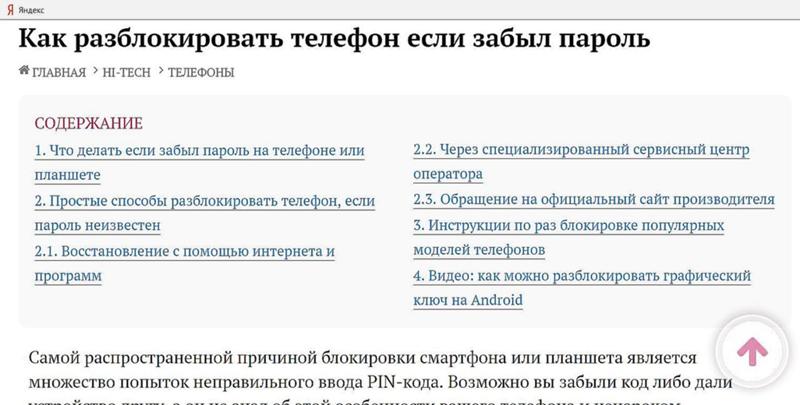
Что же еще можно сделать, как открыть электронный сейф, если забыл код? В отдельных моделях, которые оборудованы цифровыми замками, можно изменить комбинацию для открытия замка на основании данных, которые предоставлены в руководстве пользователя от производителя. Вполне возможно существует возможность возвращения к настройкам по умолчанию, а после произвести перепрограммирование пароля.
Что делать если забыл код от сейфа? Помощь профессионалов.
В целом, если вы не хотите тратить свое время или у вас не получилось открыть замок, то расстраиваться все равно не нужно. На сегодняшний день в крупных городах работает достаточно большое количество фирм, которые специализируются на предоставлении услуг мастеров-медвежатников. Стоит сказать, что такие специалисты имеют большой опыт работы и им не составляет труда открыть замок имеющий даже самый сложный «секрет». Одной из таких компаний является ProfOpen, предоставляющая подобные услуги на протяжении длительного периода времени.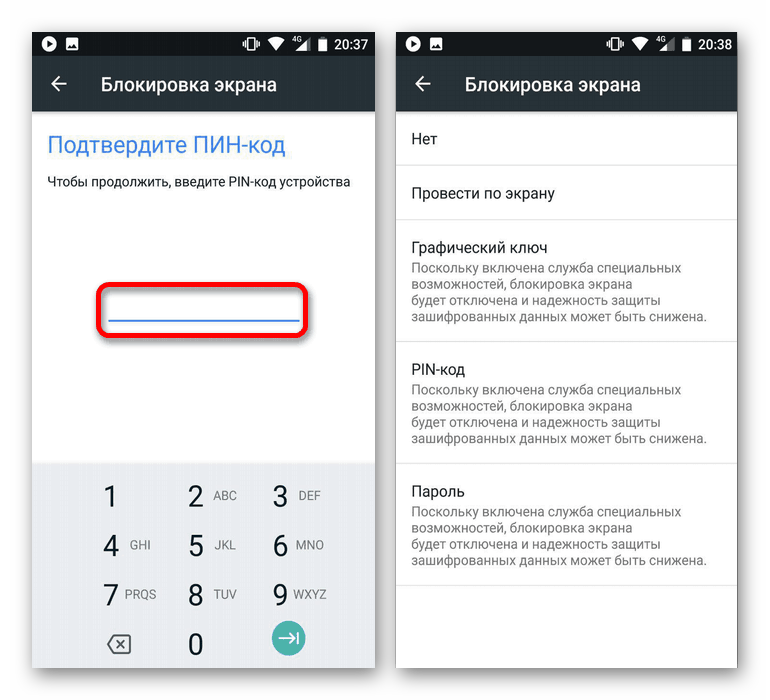
На сегодняшний день, в компании работают квалифицированные специалисты с опытом работы. В их распоряжении современное оборудование, инструменты и профессиональные знания, обеспечивающие возможность открытия даже самой сложной замочной системы. В том случае, если у вас установлен сейф от таких компаний-производителей как Valberg, Topaz, Aiko, Дипломат, Juwel и др. то выбор в пользу наших услуг станет максимально верным решением.
Мы понимаем, что многие клиенты обращаются к нам впервые, и поэтому у них может возникать ряд вопросов. Для получения грамотного и развернутого ответа на вопрос, который возник, вы всегда можете связаться с одним из представителей компании ProfOpen по телефону, указанному на сайте.
Аппаратные криптокошельки Ledger Nano | Вопрос
Для инициализации кошелька вам потребуется компьютер с со свободным портом USB, комплектный USB-кабель,
а также листок для фразы восстановления и ручка.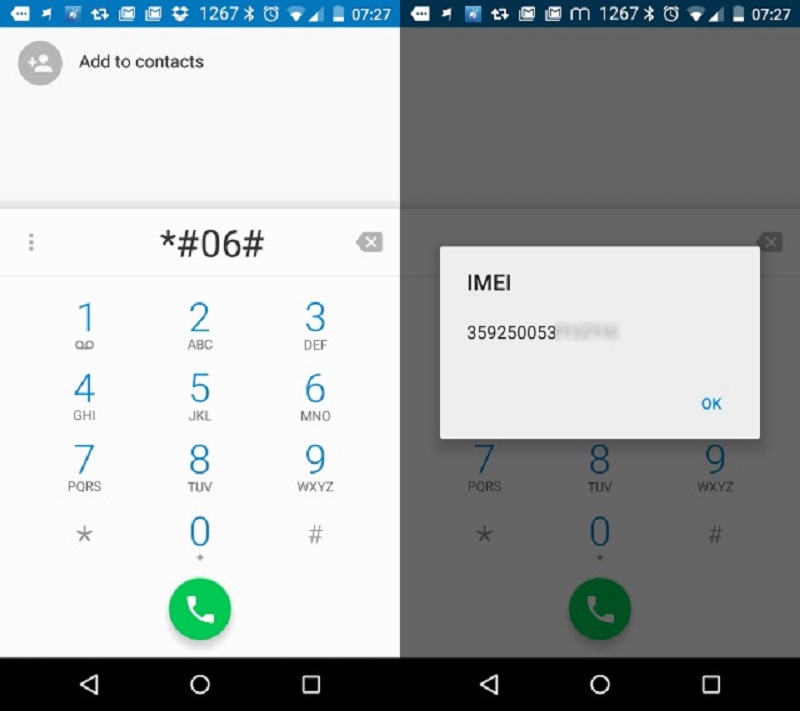
Подключите кошелек Ledger к USB-порту компьютера. Нажмите обе кнопки на устройстве одновременно.
Подождите появления надписи Configure as new device? (Инициализировать как новое устройство?). Нажмите
правую кнопку для подтверждения.
Далее потребуется придумать и ввести ПИН-код. В зависимости от прошивки кошелька, длина ПИН-кода
составит от 4 до 8 цифр. Цифры выбираются кнопками: левая уменьшает значение на единицу, правая —
увеличивает на единицу. По умолчанию в каждом поле стоит цифра «5». Для перехода к следующей цифре
нажимайте обе кнопки сразу. Когда ПИН-код введен, нажмите обе кнопки снова. Устройство попросит вас
подтвердить ПИН-код, введите его и нажмите обе кнопки вместе для подтверждения.
Последний шаг: кошелек автоматически генерирует фразу для восстановления из 24 слов. Возьмите листок
восстановления. Он заранее размечен на 24 поля с номерами. Кошелек будет выводить на дисплей по одному
слову фразы с номером, слова перелистываются правой и левой кнопкой. Перепишите все слова в
соответствующие поля. Когда закончите, нажмите обе кнопки сразу. Устройство попросит проверить вашу
фразу: на дисплее появится надпись Confirm your recovery phrase (Подтвердите вашу фразу для
восстановления). На дисплей будут выводиться номера произвольных слов и список из возможных вариантов,
который можно пролистывать вперед и назад. Выберите нужный и нажмите обе кнопки для подтверждения. После
проверки нескольких слов на дисплее кошелька появятся надписи Configuration (Идет конфигурация) и Your
device is now ready (Ваше устройство готово). Инициализация завершена.
Инициализация завершена.
Как сбросить пароль для iPhone
Если вы когда-нибудь забыли пароль для iPhone, вы знаете, насколько это может быть неудобно. Все ваши контакты, фотографии, учетные записи в социальных сетях и многое другое надежно спрятаны между этим экраном блокировки, но вы не можете получить к ним доступ.
Может вы недавно сбросили пароль, и не можете хоть на всю жизнь вспомнить, какой он был. Или, может быть, вы не пользовались телефоном какое-то время, достаточно долго, чтобы забыть, как туда попасть.
Какой бы ни была проблема, Apple позаботилась о том, чтобы вы могли сбросить забытый пароль для iPhone (iPad или iPod).
Надеюсь, вы недавно сделали резервную копию своего устройства, так как в процессе вы можете потерять некоторые из последних данных. Судя по всему, люди, которые постоянно твердят о резервном копировании вашего устройства, делали это не для собственного удовольствия, поэтому будьте осторожны.
Как сбросить пароль вашего iPhone
Перед тем, как сбросить пароль, вам нужно будет выбрать способ стереть данные с устройства. К сожалению, это необходимо для сброса пароля вашего iPhone, если вы его забыли.Отсюда и комментарий к резервной копии — если вы не выполняли резервное копирование ранее, данные вашего устройства не сохраняются.
Кроме того, прежде чем продолжить, убедитесь, что вы знаете пароль Apple, связанный с идентификатором Apple ID, который используется для входа в систему на телефоне. Как только вы выполните сброс настроек, ваш телефон начнет работать заново. Но в процессе настройки вам понадобятся Apple ID и пароль, чтобы обойти блокировку активации Apple.
Если вы не знаете этот пароль, телефон будет не чем иным, как пресс-папье, пока Apple не сбросит пароль.
Шаг 1. Режим восстановления
Чтобы ваш телефон распознал, что он будет сброшен без ввода пароля, вам нужно будет перевести его в режим восстановления. Это комбинация кнопок, позволяющая вашему компьютеру работать с телефоном. Комбинация кнопок различается в зависимости от марки и модели, прокрутите вниз для получения конкретных инструкций на вашем устройстве.
Комбинация кнопок различается в зависимости от марки и модели, прокрутите вниз для получения конкретных инструкций на вашем устройстве.
iPhone 8 или более поздняя версия
Для сброса настроек iPhone более новой модели все немного изменилось. Вам нужно будет использовать свой компьютер так же, как и со старыми моделями.Перед подключением и следуя параметрам сброса, перечисленным ниже, переведите iPhone в режим восстановления.
- Пока не подключайте телефон к компьютеру. Нажмите и удерживайте боковую кнопку, пока телефон не даст вам ползунок для выключения.
- Перетащите ползунок по верхней части экрана и выключите его.
- Увеличьте громкость, затем уменьшите громкость, затем снова нажмите и удерживайте боковую кнопку, подключив ее к компьютеру. Не держите три пуговицы вместе, растушуйте их последовательно.
Если вы все сделали правильно, ваш телефон будет напоминать снимок экрана выше.
iPhone 7
Если у вас старая модель iPhone, вы все равно можете сбросить пароль, но это будет немного другая комбинация кнопок. Следуйте тем же инструкциям, что и выше, чтобы выключить телефон. iPhone 7s, конечно, всегда были разными, поэтому комбинация клавиш у этой модели другая.
Следуйте тем же инструкциям, что и выше, чтобы выключить телефон. iPhone 7s, конечно, всегда были разными, поэтому комбинация клавиш у этой модели другая.
Подключите телефон к компьютеру, удерживая нажатой кнопку уменьшения громкости.Удерживайте кнопку, пока на телефоне не появится экран восстановления.
iPhone 6S или более ранняя версия
Выключите iPhone, подключите его к компьютеру и удерживайте кнопку «Домой», пока на телефоне не отобразится экран режима восстановления.
Шаг 2. Сбросьте пароль в режиме восстановления
- Если вы никогда не выполняли синхронизацию с iTunes или не настраивали «Найти iPhone» в iCloud, режим восстановления — ваш единственный вариант для восстановления вашего устройства — подвиг, который сотрет данные с устройства и его пароль.Сначала подключите iPhone к компьютеру и откройте iTunes.
- Когда ваше устройство подключено, принудительно перезапустите его.
- Вам будет предложено восстановить или обновить.
 Выберите Восстановить. Затем ваш iPhone загрузит программное обеспечение для вашего устройства.
Выберите Восстановить. Затем ваш iPhone загрузит программное обеспечение для вашего устройства. - По завершении процесса загрузки вы можете настроить и использовать свое устройство.
(Необязательно) Сбросьте пароль с помощью iTunes
- Если вы ранее синхронизировали свое устройство с iTunes, вы можете стереть устройство и его пароль в программном обеспечении.Подключите устройство к компьютеру, с которым вы синхронизируете, и откройте iTunes
- . Если вас попросят ввести пароль, попробуйте другой компьютер, с которым вы синхронизировались. Если это не сработает, перейдите в режим восстановления.
- Подождите, пока iTunes синхронизирует ваше устройство и создаст резервную копию.
- Когда синхронизация и резервное копирование завершены, нажмите «Восстановить iPhone» (или соответствующее устройство)
- В процессе восстановления вашего Устройство iOS, вы попадете на экран настройки. Здесь нажмите «Восстановить из резервной копии iTunes».

- Выберите свое устройство в iTunes.Выберите наиболее подходящую резервную копию в соответствии с датой и размером.
Сбросьте код доступа iPhone
. Вам будет предложено установить пароль при первоначальной настройке устройства. Если вы пропустите этот шаг — или если вы настроите пароль и передумаете позже (1234 не обеспечивает адекватную безопасность, как вы думали), вы можете установить или сбросить его позже. Просто следуйте этим простым шагам.
- Перейдите к настройкам
- Прокрутите вниз, пока не найдете Touch ID и пароль
- Выберите Включить пароль или Изменить пароль .В первом случае вам нужно будет просто установить новый пароль, а во втором — ввести текущий пароль перед переходом на новый
Simple. Пока вы не забудете свой пароль и вам не придется стереть данные с устройства и начать заново, в этом случае см. Ошибку выше.
(дополнительно) Сброс заводских настроек удаленно с помощью iCloud
Если у вас нет телефона с собой, но он все еще подключен к Wi-Fi или сотовой сети, вы можете выполнить сброс удаленно. Это также сработает, если вы не можете получить доступ к телефону, даже если он с вами.Единственная причина, по которой это не сработает, — это если у вас настроена двухфакторная аутентификация и вы не можете получить код на свой номер телефона, хранящийся в файле, или на другом устройстве Apple.
Это также сработает, если вы не можете получить доступ к телефону, даже если он с вами.Единственная причина, по которой это не сработает, — это если у вас настроена двухфакторная аутентификация и вы не можете получить код на свой номер телефона, хранящийся в файле, или на другом устройстве Apple.
Войдите в iCloud и нажмите «Найти iPhone».
Нажмите на устройстве, чтобы сбросить настройки.
Нажмите «Стереть iPhone».
Пока ваше устройство подключено к Интернету, оно автоматически стирает все содержимое и настройки. Перезагрузите телефон, войдите в свой Apple ID и настройте его. Вы можете восстановить его из iCloud или настроить как новое устройство.
Как сбросить пароль, если вы знаете свой пароль
Если вы здесь только для того, чтобы обновить пароль, мы рассмотрим, как это сделать. Предполагая, что ваш телефон разблокирован, выполните следующие действия:
Перейдите в «Настройки»> «Идентификатор лица и пароль»
Введите свой пароль и нажмите «Изменить пароль»
Введите свой старый пароль еще раз, а затем дважды новый
Примечание.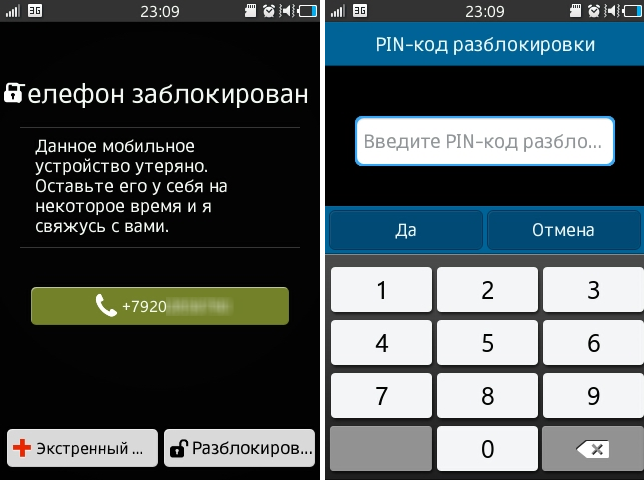 : Нажмите «Параметры пароля», чтобы выбрать 4- или 6-значный код доступа.
: Нажмите «Параметры пароля», чтобы выбрать 4- или 6-значный код доступа.
Часто задаваемые вопросы
Сбросит ли Apple пароль?
По сути, нет, но они все равно могут помочь вам, если вы заблокированы на приобретенном устройстве.Если вы не знаете Apple ID, связанный с устройством, или оно отключено, Apple поможет вам выполнить сброс настроек устройства.
Если вам нужен компьютер, но у вас его нет, посетите ближайшее место Apple для получения дополнительной помощи (у вашего оператора сотовой связи, вероятно, не будет такой возможности, поэтому будьте готовы к поездке, если поблизости нет Apple Store. ты).
Если у вас нет Apple ID, пароля или способа получить 2FA, обратитесь в службу поддержки Apple за помощью.Обновление этой информации может занять несколько дней, возможно, вам придется предоставить карточку, хранящуюся в Apple, и, возможно, вам придется предоставить подтверждение покупки (извините, сообщения Marketplace Facebook и Craigslist здесь не помогут).
Кто-то продал мне iPhone, который все еще заблокирован. Что я могу сделать?
Во-первых, если вы думаете о покупке устройства Apple у физического лица, выполните транзакцию в магазине вашего оператора. Это обеспечит активацию устройства и отсутствие проблем с безопасностью.
Если вы уже приобрели устройство в стороннем магазине, посетите этот магазин и попросите его обменять его. Поверьте, проще просто купить новый.
Если вы приобрели устройство у физического лица, то это лицо может его разблокировать. Apple не сбросит исходный Apple ID и не поможет вам получить пароль.
Это так обидно! Почему так сложно сбросить пароль?
Когда технические пользователи думают об Apple, они думают о высочайшей безопасности.iPhone — это очень популярный товар для преступников, воров и даже в некоторой степени мошенников. Предполагая, что вы постоянно обновляли все на своем iPhone (контактный номер, адрес электронной почты, резервные копии и т. Д.), У вас не возникнет проблем с сбросом настроек телефона.
Даже если вам придется заменить свой iPhone, потому что он теперь бесполезен из-за протокола безопасности Apple, это, вероятно, будет менее затратным и менее хлопотным, чем работа со скомпрометированными банковскими счетами, Apple ID и открытыми фотографиями или личными данными.
Я могу разблокировать телефон, но забыл пароль для экранного времени. Что мне делать?
Наконец, с iOS 14 у пользователей есть простой способ изменить пароль для экранного времени. Все, что вам нужно сделать (кроме того, чтобы убедиться, что ваш телефон обновлен до iOS 14), — это перейти в настройки и нажать на опцию «Время экрана». Отсюда вы можете получить доступ к опции «Забыли пароль для экранного времени».
Введите учетные данные Apple, использованные для создания пароля, и введите новый. Подтвердите, и все готово.
Как разблокировать телефон LG, если вы забыли пароль / PIN-код / графический ключ
В телефонах
Android есть множество полезных функций, одна из самых практичных — функция блокировки.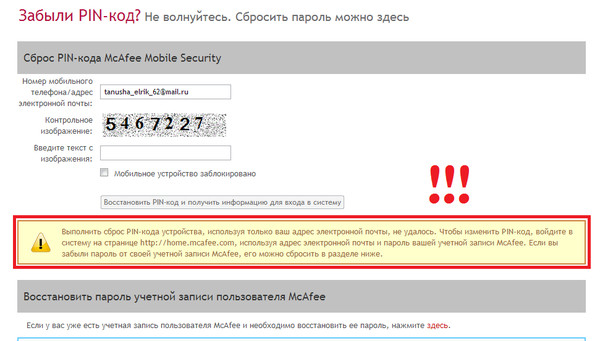 Устройства Android можно заблокировать различными способами, такими как PIN-код, графический ключ, пароль, биометрическое сканирование и многое другое. Проблема с этими различными методами блокировки заключается в том, что иногда пользователи слишком взволнованы, чтобы попробовать что-то новое, и в конечном итоге они создают слишком сложный ПИН-код, или шаблон, или пароль, и они его забывают.
Устройства Android можно заблокировать различными способами, такими как PIN-код, графический ключ, пароль, биометрическое сканирование и многое другое. Проблема с этими различными методами блокировки заключается в том, что иногда пользователи слишком взволнованы, чтобы попробовать что-то новое, и в конечном итоге они создают слишком сложный ПИН-код, или шаблон, или пароль, и они его забывают.
Если вы находитесь в аналогичном положении, то вы, вероятно, ищете решение для удаления экрана блокировки. Тебе повезло. В этой статье есть то, что вам нужно. В этом руководстве мы объясним вам, как разблокировать телефон LG. Мы рассмотрим несколько различных методов, если один вам не подходит.
Используйте iSkysoft Toolbox, чтобы разблокировать заблокированный телефон LG
Один из самых простых способов снять экран блокировки на телефоне LG — использовать такое приложение, как iSkysoft Toolbox — Unlock (Android).Очень полезное приложение, оно может снимать всевозможные блокировки с вашего телефона LG, включая его PIN-код, графический ключ, пароль или биометрическое сканирование (отпечаток пальца). iSkysoft Toolbox совместим со всеми основными устройствами LG и отличается очень простым и оптимизированным процессом.
iSkysoft Toolbox совместим со всеми основными устройствами LG и отличается очень простым и оптимизированным процессом.
Приложение может помочь вам разрешить всевозможные ситуации, такие как утерянный пароль, заблокированное устройство, разблокировка подержанного устройства и т. Д. Вам также не нужно беспокоиться о потере данных при использовании приложения. В конце концов, приложение сбросит настройки вашего телефона без потери информации или сохраненных настроек.Вот как использовать приложение iSkysoft Toolbox.
- Запустите приложение iSkysoft Toolbox на своем компьютере и выберите опцию «Разблокировать» на его главном экране.
- Подключите телефон LG к устройству с помощью кабеля USB и дождитесь обнаружения телефона. Нажмите кнопку «Пуск» , чтобы начать процесс.
- В следующем меню вам нужно будет ввести конкретные сведения о вашем телефоне LG, такие как его марка, название и номер модели. Если вы не знаете подробностей, нажмите ссылку «Как узнать модель устройства» .

- После того, как вы нажмете кнопку «Далее» , появится окно. Введите код, отображаемый на экране, и продолжайте движение вперед. Просто убедитесь, что вы ввели правильную модель устройства.
- Для этого следующего шага вам нужно будет загрузить телефон LG в режиме загрузки. Сначала выключите его и нажмите для этого правильные комбинации клавиш. Обычно это Power + Home + Volume Down . В некоторых моделях это Power + Volume Up , а в других — просто клавиша Volume Up .После этого вам, возможно, придется снова нажать клавишу Volume Up .
- Приложение iSkysoft Toolbox автоматически определит, когда ваш телефон переходит в режим загрузки. Начнется загрузка основных пакетов восстановления для вашего телефона.
- После загрузки соответствующих пакетов он выполнит необходимые действия по удалению экрана блокировки с вашего устройства.
Когда приложение выполнит свою работу, телефон будет перезагружен как обычно, за исключением того, что на этот раз не будет экрана блокировки.
Разблокируйте свой телефон LG с помощью диспетчера устройств Android от Google
Google Диспетчер устройств Android (ADM), также известный как «Найти мое устройство», также можно использовать для разблокировки смартфона. ADM обычно используется для поиска потерянного телефона, но он также может звонить, разблокировать или стереть данные устройства.
Для этой работы на вашем телефоне вы должны соответствовать следующим требованиям:
У вас должна быть Android 7.1 или более ранняя версия. Более новые версии также стирают сохраненные данные телефона в процессе.
Ваш телефон LG должен быть подключен к Интернету.
Вам необходимо знать идентификатор Gmail и пароль учетной записи, связанной с заблокированным телефоном LG.
Если у вас есть все, можно продолжать.
- Сначала необходимо перейти на официальный сайт Google Android Device Manager / Find my Device на другом устройстве или компьютере.
- Войдите в ту же учетную запись Google, которая связана с вашим телефоном LG, указав правильные учетные данные.

- Здесь будут отображаться все устройства, связанные с этой учетной записью. Вы должны найти и выбрать свой телефон LG из списка.
- Это автоматически отобразит его текущее местоположение.
- Также будет несколько других вариантов. Нажмите кнопку «Блокировка» на левой стороне панели.
- Эта опция позволит вам заменить текущую блокировку новым паролем. Подтвердите новый пароль и сохраните изменения.
Теперь вы можете разблокировать устройство LG с помощью нового кода.
Сбросьте настройки телефона LG через Recovery.
Если все остальное не помогло, вы можете попробовать этот метод.Активировав режим восстановления вашего телефона, вы можете стереть его данные. Это сбросит ваш телефон LG к заводским настройкам, что автоматически удалит все виды блокировок экрана.
Примечание: этот подход удалит все ваши сохраненные данные, такие как изображения, видео, аудиофайлы, документы, контакты и т. Д. Не пытайтесь это сделать, если другие методы не дали результата.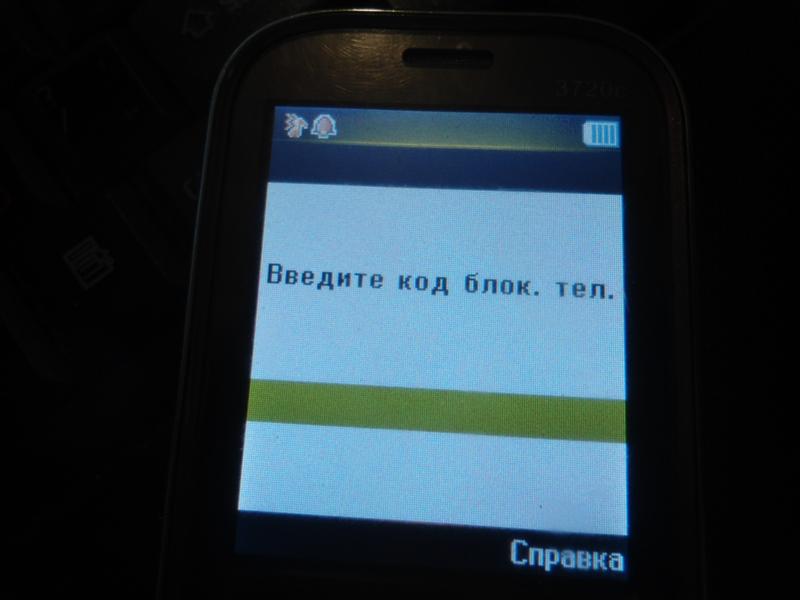
- Выключите телефон, чтобы начать.
- Затем загрузите телефон в режиме восстановления. Наиболее распространенные комбинации клавиш для этого: Power + Home + Volume Up, Power + Volume Up или Power + Home + Volume Down .Нажимайте их, пока не найдете тот, который переводит ваш телефон в режим восстановления.
- Выберите «стереть данные / восстановить заводские настройки» на экране восстановления. Вы можете использовать кнопки увеличения / уменьшения громкости для навигации по экрану и кнопку питания, чтобы сделать свой выбор.
- Подтвердите свой выбор при появлении запроса и немного подождите.
- После восстановления заводских настроек телефона вы можете перезагрузить его. Он будет перезапущен без блокировки экрана.
Как изменить пароль Facebook без входа в систему | Small Business
Если вы забыли свой пароль Facebook или просто хотите изменить пароль, не входя в свою учетную запись Facebook, вы можете сделать это с помощью функции Facebook «Забыли пароль». Сброс пароля — это процесс, состоящий из нескольких частей, который требует, чтобы вы нашли функцию, идентифицировали свою учетную запись, а затем сбросили пароль. Однако, если вы не можете идентифицировать свою учетную запись, вы не сможете изменить свой пароль, не связавшись с Facebook.
Сброс пароля — это процесс, состоящий из нескольких частей, который требует, чтобы вы нашли функцию, идентифицировали свою учетную запись, а затем сбросили пароль. Однако, если вы не можете идентифицировать свою учетную запись, вы не сможете изменить свой пароль, не связавшись с Facebook.
Доступ к функции «Забыли пароль»
Если вы хотите изменить свой пароль Facebook, не входя в свою учетную запись, вы должны сделать это с помощью функции Facebook «Забыли пароль». Откройте веб-браузер и перейдите на Facebook.com. Найдите места для ваших учетных данных Facebook в правом верхнем углу домашней страницы Facebook. Щелкните ссылку «Забыли пароль?» под полем для вашего пароля для доступа к функции.
Идентификация вашей учетной записи по электронной почте
У вас есть три варианта идентификации вашей учетной записи Facebook. Вы можете идентифицировать свою учетную запись, используя свой адрес электронной почты или номер телефона, используя свое имя пользователя Facebook или URL-адрес или используя свое настоящее имя. Выберите один из этих вариантов и введите необходимую информацию в отведенное для этого поле.После ввода необходимой информации нажмите кнопку «Поиск», чтобы найти свою учетную запись Facebook. Как только Facebook найдет вашу учетную запись, он предложит вам «Сбросить пароль?» экран.
Выберите один из этих вариантов и введите необходимую информацию в отведенное для этого поле.После ввода необходимой информации нажмите кнопку «Поиск», чтобы найти свою учетную запись Facebook. Как только Facebook найдет вашу учетную запись, он предложит вам «Сбросить пароль?» экран.
Сброс пароля
Для того, чтобы сбросить пароль Facebook, необходимо, чтобы Facebook отправил код сброса в текстовом сообщении или по электронной почте. Выберите вариант, который вы хотите использовать в поле «Сбросить пароль?» экран и нажмите кнопку «Отправить коды». Откройте текстовое сообщение или электронное письмо, полученное от Facebook, чтобы получить код для сброса пароля.Введите код сброса пароля в поле «Код сброса пароля» и нажмите кнопку «Отправить код». Введите новый пароль в поле «Новый пароль» и подтвердите новый пароль в поле «Подтвердить пароль». Нажмите кнопку «Изменить пароль», чтобы изменить свой пароль Facebook.
Если вы не можете идентифицировать свою учетную запись
Если вы не можете идентифицировать свою учетную запись Facebook по какой-либо причине, вы должны связаться с Facebook. Перейдите к «Забыли пароль?» экран и щелкните ссылку «Я не могу идентифицировать свою учетную запись».Вы перейдете к форме идентификации учетной записи Facebook. Заполните всю необходимую информацию, включая ваш адрес электронной почты, имя пользователя Facebook, URL-адрес Facebook и описание изображения вашего профиля. Подробно опишите свою проблему в поле «Описание проблемы» и нажмите кнопку «Отправить», чтобы отправить отчет. Facebook попытается идентифицировать вашу учетную запись, чтобы вы могли сбросить пароль.
Перейдите к «Забыли пароль?» экран и щелкните ссылку «Я не могу идентифицировать свою учетную запись».Вы перейдете к форме идентификации учетной записи Facebook. Заполните всю необходимую информацию, включая ваш адрес электронной почты, имя пользователя Facebook, URL-адрес Facebook и описание изображения вашего профиля. Подробно опишите свою проблему в поле «Описание проблемы» и нажмите кнопку «Отправить», чтобы отправить отчет. Facebook попытается идентифицировать вашу учетную запись, чтобы вы могли сбросить пароль.
Ссылки
Ресурсы
Биография писателя
Александр Пуарье начал профессионально писать в 2005 году.Он работал главным редактором литературного журнала «Каллиопа», удостоившись двух наград APEX Awards за выдающиеся публикации. Пурер окончила Тихоокеанский университет со степенью бакалавра искусств по английскому языку.
Signal PIN — Signal Support
Ваш Signal PIN — это код, используемый для поддержки таких функций, как идентификаторы, не основанные на телефонных номерах. Это означает, что с помощью PIN-кода можно восстановить ваш профиль, настройки, контакты и тех, кого вы заблокировали, в случае потери или переключения устройства.PIN-код также может служить дополнительной блокировкой регистрации, чтобы никто не мог зарегистрировать ваш номер от вашего имени.
Это означает, что с помощью PIN-кода можно восстановить ваш профиль, настройки, контакты и тех, кого вы заблокировали, в случае потери или переключения устройства.PIN-код также может служить дополнительной блокировкой регистрации, чтобы никто не мог зарегистрировать ваш номер от вашего имени.
Чтобы сделать это возможным, Signal разработал Secure Value Recovery, который сохраняет ваш социальный граф неизвестным для серверов Signal. Это отличается от других приложений и платформ, которые хранят такие данные в виде открытого текста на своих серверах.
Важно :
- ПИН-код не является резервной копией чата. История ваших сообщений не связана с ПИН-кодом, и ПИН-код нельзя использовать для восстановления утерянной истории чата.
- Мы не знаем ваш PIN-код и не можем сбросить или восстановить его для вас.
- Если вы забыли PIN-код и включили блокировку регистрации, ваша учетная запись может быть заблокирована на срок до 7 дней.
Продолжайте ниже, чтобы увидеть ответы на часто задаваемые вопросы, включая :
Почему я вижу более одного PIN-кода?
Ваш сигнальный PIN-код —
- не проверочный код SMS, который используется в процессе регистрации.

- не является блокировкой экрана и не связан с паролем устройства, который вас могут попросить ввести, если включена блокировка экрана.
- для телефонов Android, отличается от 30-значного пароля, используемого для восстановления резервной копии чата.
Как управлять своим PIN-кодом или изменять его?
Настройки сигнала> Конфиденциальность > ПИН сигнала
Могу ли я вместо этого использовать отпечаток пальца, блокировку лица или экрана телефона?
Ваш сигнальный PIN-код не связан с паролем устройства. Диспетчер паролей вашего устройства может хранить ваш PIN-код, который вы можете скопировать и вставить в Signal.
Как управлять параметром блокировки регистрации или изменять его?
- Для включения блокировки регистрации потребуется PIN-код Signal для повторной регистрации вашего номера телефона в Signal.
- Перейдите в Настройки сигнала> Конфиденциальность > PIN-код сигнала > Блокировка регистрации , чтобы включить или отключить.
 Это можно изменить только на вашем телефоне.
Это можно изменить только на вашем телефоне. - Если вы забыли свой PIN-код, ваша учетная запись может быть заблокирована на срок до 7 дней. Мы не можем сбросить PIN-код для вас.
Как долго может быть мой PIN-код?
Нет предела. Не стесняйтесь добавлять столько символов, сколько хотите.
Как Signal помогает мне запомнить мой PIN-код?
Signal включает встроенную функцию напоминания, которая использует интервалы повторения.Чтобы помочь вам запомнить свой PIN-код, Signal будет периодически просить вас подтвердить его. Эти напоминания появляются через следующие интервалы после первого включения функции:
- 12 часов
- 1 день
- 3 дня
- 7 дней
- 14 дней
Могу ли я отключить эти напоминания?
- Важно запомнить свой PIN-код. Мы не сможем восстановить ваш PIN-код, если вы его забудете.
- Вы будете видеть напоминания реже, если будете постоянно вводить правильный PIN-код.
 Напоминания станут более частыми, если потребуется несколько попыток.
Напоминания станут более частыми, если потребуется несколько попыток. - Чтобы отключить, перейдите в Настройки сигнала> Конфиденциальность > ПИН-код сигнала > Напоминания о PIN-коде > Введите свой PIN-код> Выключить или Выключить напоминания .
Что делать, если я не вижу возможность отключить напоминания о PIN-кодах?
Что делать, если я забыл свой PIN-код?
Мы не можем сбросить PIN-код для вас. Если у вас есть доступ к активному мобильному устройству, вы можете изменить PIN-код в любое время (Настройки сигнала> Конфиденциальность > PIN > Изменить PIN-код ).
- Если у вас включена блокировка регистрации и у вас нет доступа к старому телефону, вам придется подождать, пока истечет срок действия PIN-кода.
- Если у вас нет регистрационной блокировки, вы все равно можете начать работу с Signal.
 Вы потеряете некоторые сохраненные настройки, например информацию вашего профиля.
Вы потеряете некоторые сохраненные настройки, например информацию вашего профиля.- На Android нажмите ПРОПУСТИТЬ > Создать новый PIN-код
- В iOS нажмите Нужна помощь? > Создать новый PIN-код
Я знаю свой PIN-код.Почему это не принято?
- Убедитесь, что настройки даты и времени на вашем телефоне установлены правильно для вашего часового пояса.
- Если у вас закончились попытки угадать PIN-код, вы можете увидеть Ошибка при подключении к сервису или информацию об этом на экране.
- Tap Нужна помощь? > Обратитесь в службу поддержки , чтобы сообщить нам, что происходит. Эта опция может появиться только после того, как вы попробуете ввести PIN-код несколько раз.
Когда истекает срок действия блокировки регистрации?
- Блокировка регистрации истекает через 7 дней бездействия.
 Если у вас нет доступа к ранее зарегистрированному устройству и вы не можете вспомнить свой PIN-код, вы сможете снова зарегистрироваться в Signal после истечения этого срока.
Если у вас нет доступа к ранее зарегистрированному устройству и вы не можете вспомнить свой PIN-код, вы сможете снова зарегистрироваться в Signal после истечения этого срока. - Таймер бездействия сбрасывается до 7 дней каждый раз, когда вы открываете связанное устройство, например Signal Desktop или iPad.
Как Signal помогает гарантировать, что срок действия PIN-кода не истечет для менее активных пользователей?
Счетчик тайм-аута истечения срока действия сбрасывается всякий раз, когда клиент подключается к службе сигналов.Помимо таких действий, как отправка или получение сообщения, приложения для Android и iOS будут время от времени отправлять запросы на сервер, чтобы PIN-код оставался активным.
Что делать, если во время регистрации я вижу только цифровую клавиатуру для буквенно-цифрового PIN-кода?
- Обновите Signal до последней версии.
- Нажмите Введите буквенно-цифровой PIN-код , затем введите свой PIN-код.

- Некоторые пользователи iOS могут скопировать и вставить свой PIN-код, и он будет принят. Вы можете обновить или создать новый PIN-код после регистрации.
Что делать, если я не вижу опции для создания буквенно-цифрового PIN-кода?
Что делать, если я не вижу экран с PIN-кодом при регистрации в Signal?
Зачем нужен PIN-код?
ПИН-коды
используются для поддержки новых функций, таких как идентификаторы, не основанные на телефонном номере, когда ваши контакты Signal находятся только в Signal. Чтобы сделать это возможным, Signal разработал Secure Value Recovery, благодаря которому ваш социальный граф остается неизвестным серверам Signal.Это отличается от других приложений и платформ, которые хранят такие данные в виде открытого текста на своих серверах.
Как отключить ПИН-код?
- Без ПИН-кода переустановка приложения на том же устройстве будет означать, что все ваши контакты Signal будут потеряны.

- Отключая ПИН-коды, вы отключаете Secure Value Recovery.
- Чтобы отключить,
Как я могу удалить PIN-код, если я уже его создал?
Пользователи без дополнительной блокировки регистрации могут отключать ПИН-коды.
- Перейдите в Настройки сигнала> Конфиденциальность > PIN-код сигнала > Блокировка регистрации > Убедитесь, что это отключено.
- Перейдите в Настройки сигнала> Расширенный > Расширенные настройки PIN-кода > Отключите PIN-код > Отключите PIN-код для подтверждения.
Забыли пароль Mac? Вот как можно вернуться в
Сравнение новых компьютеров Mac M1 с их аналогами Intel на базе CNET Labs в Бруклине.
Дэн Акерман / CNET
Это чувство опускания, когда вы открываете крышку MacBook, вводите пароль для входа в систему, и он отклоняется. Итак, вы вводите его снова, но он отклоняется. Опять таки. Это печальный опыт, но не паникуйте. Apple знает, что ситуация с забытым паролем — это личный ад, с которым сталкиваются многие из нас, поэтому программное обеспечение Apple MacOS включает инструменты для этой конкретной ситуации.
Есть несколько различных методов, которые вы можете использовать, и способ разблокировки Mac без пароля может зависеть от того, связали ли вы свой Apple ID со своей учетной записью на Mac во время установки или есть ли она у вас. новых компьютеров Mac M1. Если вы этого не сделали, ничего страшного, есть еще одна возможность сбросить пароль вашей учетной записи. Вот как начать восстанавливать контроль над своим компьютером Mac.
Используйте свой Apple ID для сброса пароля
В идеале вы должны привязать свой Apple ID к своей учетной записи на Mac во время первоначальной настройки, что позволит сбросить пароль пользователя всего несколькими щелчками мыши.
Все Apple
Информационный бюллетень
CNET Apple Report содержит новости, обзоры и советы по iPhone, iPad, Mac и программному обеспечению.
После трехкратного ввода неправильного пароля пользователя вам будет предложено перезагрузить компьютер, чтобы просмотреть параметры восстановления пароля. Затем вам будет предложено войти в систему с вашим Apple ID, выбрать учетную запись пользователя, для которой вы хотите сбросить пароль, а затем введите новый пароль.
Заблокировать Mac — это раздражает.Но не расстраивайтесь слишком сильно.
Оскар Гутьеррес / CNET
Используйте другую учетную запись администратора
Если вы поделитесь своим Mac с друзьями или членами семьи, и они забыли свой пароль, скорее всего, вы сможете сбросить его для них. Ключевым моментом здесь является то, что вам нужен доступ к учетной записи администратора.
Обычно у человека, который первым настроил Mac, есть учетная запись администратора по умолчанию, но вы можете проверить, войдя в свою учетную запись и открыв Системные настройки > Пользователи и группы и просмотрев список учетных записей пользователей на своем компьютере. Mac.Чуть ниже имени пользователя будет тип учетной записи — если там написано «Admin», вы можете сбросить пароли пользователей.
Для этого на том же экране Пользователи и группы нажмите на замок и введите свое имя администратора и пароль, когда будет предложено. Затем выберите пользователя, для которого нужно сбросить пароль, а затем нажмите кнопку с надписью Сбросить пароль и следуйте инструкциям.
Не забудьте записать новые пароли, которые вы должны создать для других пользователей того же Mac.
Джейсон Чиприани / CNET
Режим восстановления
— ваш следующий лучший выбор
Вам необходимо загрузить Mac в режиме восстановления, чтобы получить доступ к инструменту сброса пароля. Я нашел самый простой способ сделать это — начать с выключения Mac.
Я нашел самый простой способ сделать это — начать с выключения Mac.
Уловка для перехода в режим восстановления будет зависеть от типа вашего Mac. На компьютерах Mac с процессором Intel нажмите и удерживайте клавиши Command и R на клавиатуре, затем нажмите кнопку питания.Удерживайте Command + R , пока не увидите индикатор выполнения под логотипом Apple. Вы также можете войти в режим восстановления, перезапустив Mac и попытавшись синхронизировать комбинацию клавиш Command + R , но, по моему опыту, запуск с выключенным Mac — самый надежный метод.
Для недавно выпущенных Macbook Air, MacBook Pro и Mac Mini, которые используют процессор Apple M1, вам нужно выключить компьютер, а затем нажать и удерживать кнопку питания, пока не появится кнопка с параметрами.Щелкните его и выберите «Восстановление ». ( У нас есть более подробное пошаговое руководство по режиму восстановления на компьютерах Mac M1.)
Теперь, когда ваш Mac находится в режиме восстановления, щелкните Utilities в строке меню, а затем — Terminal. Появится новое окно, ожидающее ввода команды. Введите « resetpassword » одним словом без кавычек и нажмите Return.
Появится новое окно, ожидающее ввода команды. Введите « resetpassword » одним словом без кавычек и нажмите Return.
Закройте окно Терминала, где вы найдете инструмент сброса пароля. Следуйте инструкциям, которые включают вход с вашим Apple ID, а затем выбор учетной записи пользователя, для которой необходимо изменить пароль.
Если вы используете FileVault, у вас есть два варианта сброса пароля учетной записи.
Сара Тью / CNET
Если FileVault включен на вашем Mac, все в порядке.
FileVault — это дополнительная функция MacOS, которая шифрует жесткий диск вашего Mac и все данные, хранящиеся на нем. Вы можете включить его во время первоначальной настройки или в системных настройках позже.
Если у вас включен FileVault, у вас есть две дополнительные возможности для сброса пароля пользователя.Вы можете подождать до минуты на экране входа пользователя в систему, пока не появится запрос, в котором вам будет предложено нажать кнопку питания, чтобы перезагрузить Mac в режиме восстановления. Следуйте инструкциям, чтобы перезагрузить компьютер, после чего вы должны увидеть окно сброса пароля.
Следуйте инструкциям, чтобы перезагрузить компьютер, после чего вы должны увидеть окно сброса пароля.
Другой вариант — использовать ключ восстановления, который вы должны были записать при включении FileVault. Давайте будем честными, большинство из нас этого не делает, но если вы это сделали, вы можете ввести ключ восстановления, когда его спросят после трех неудачных попыток входа в систему.Обязательно используйте прописные буквы и вводите дефисы — они обязательны.
Любой описанный нами метод является эффективным способом восстановления доступа к вашей учетной записи, или если ваш ребенок забыл свой пароль. Конечно, если вы можете использовать это для доступа к вашему Mac, то может и кто-то другой, у кого есть доступ к вашему компьютеру. Вы можете предотвратить это, вам просто нужно быть более активным во время настройки, сохраняя ключи восстановления и запоминая свой пароль. Вот как заблокировать ваш Mac.
Как открыть замок TSA, если я забыл комбинацию?
Работа с комбинацией замков, которую вы не можете вспомнить.

Замки TSA — отличный компромисс между личной безопасностью и национальной безопасностью. Они позволяют путешественникам сохранять определенный уровень контроля над тем, кто попадет в их багаж, а сотрудникам TSA предоставляется возможность открывать сумки, если им это необходимо.Однако нередко можно забыть комбинацию замка. Не волнуйтесь — все еще можно попасть, если вы знаете, как это сделать.
Что такое замок TSA?
Проще говоря, замок TSA — это замок, для которого TSA имеет главный ключ. Таким образом, агенты смогут открыть сумку и посмотреть, что внутри. Однако, если TSA может проверять сумки с помощью рентгеновского оборудования, какова цель блокировки TSA? Иногда агенту TSA действительно нужно открыть чемодан, возможно, потому что чемодан кажется слишком большим или потому что на сканере что-то выглядит подозрительно.Когда это происходит, если чемодан разблокирован, агент открывает его и оставляет владельцу «Уведомление о досмотре багажа» внутри сумки.
Если чемодан заперт, возникает проблема. Агент должен либо разрезать замок, либо, в некоторых случаях, разрезать сам пакет. Чтобы избежать этого потенциального повреждения, используйте одобренный TSA замок.
Агент должен либо разрезать замок, либо, в некоторых случаях, разрезать сам пакет. Чтобы избежать этого потенциального повреждения, используйте одобренный TSA замок.
Поиск или сброс комбинации замка TSA
Если вы забыли комбинацию замка TSA, производитель замков, одобренных TSA, Travel Sentry, предлагает попробовать все возможные комбинации, начиная с 000 и заканчивая 999 (000, 001, С 002 по 999).Это звучит долго и утомительно, но Travel Sentry заявляет, что требуется всего 30 минут, особенно если одно из чисел уже известно или первое число — 0, 1 или 2.
Согласно Samsonite и Tosca, встроенный Для замков, совместимых с TSA, необходимо позвонить в компанию для получения инструкций по сбросу.
Некоторым путешественникам посчастливилось найти потерянную комбинацию в следующем процессе:
- Нажмите кнопку или потяните за замок, чтобы надавить на запорный механизм.
- Медленно поверните первую ручку, прислушиваясь, пока не услышите щелчок.
 Это должно быть правильное число.
Это должно быть правильное число. - Оставив первый набор на номере, по которому щелкнули, повторите процесс с двумя другими наборами.
- После нажатия всех трех цифр замок должен открыться.
Если замок разблокирован в момент, когда комбинация забыта, все намного проще. Просто сбросьте комбинацию:
- Установите циферблат 000.
- Поверните дужку на 90 градусов из положения блокировки.
- Надавите на дужку вниз (за пределы замка).
- Установите желаемый код.
- Потяните скобу вверх.
- Верните его в положение блокировки.
Подсказка
После сброса комбинации отправьте ее себе по электронной почте, чтобы не забыть ее в будущем.
Прочие соображения
Наличие агента TSA, заглянувшего в ваш багаж, — не единственная причина, по которой замок может пропасть. Если сумка прибывает без замка, но внутри нет уведомления от TSA, не следует автоматически предполагать, что она была ограблена ворами. : иногда конвейерные ленты в аэропортах срывают замки с чемоданов.
: иногда конвейерные ленты в аэропортах срывают замки с чемоданов.
Что касается вероятности того, что агенты TSA воспользуются своими мастер-ключами, чтобы открыть чемодан, прежде чем он попадет в самолет? Не очень высокая. Фактически, только около 4 процентов сумок проходят через руки агентов каждый год — остальные проверяются машинами, которые выдают им полную очистку,
Теперь просто надеюсь, что владельцы могут вспомнить свои комбинации.
Я забыл свой пароль для учетной записи Firefox и не могу войти в VPN или частную сеть
Если вы забыли пароль для своей учетной записи Firefox, сбросьте его на новый пароль, затем войдите в Mozilla VPN с новым паролем .
Примечание. Вы можете потерять часть синхронизированной информации о просмотре, если сбросите пароль без ключей восстановления. Мы сможем восстановить вашу платежную информацию, но не информацию о просмотре, закладках и логинах.
- Щелкните значок учетной записи Firefox на панели инструментов.

- Щелкните.
- На странице учетной записи Firefox нажмите Изменить рядом с Пароль .
- Следуйте инструкциям, чтобы ввести старый и новый пароли, затем нажмите «Изменить» для завершения.
После смены пароля войдите в Mozilla VPN с новым паролем.
- Откройте приложение Firefox.
- Коснитесь кнопки меню (либо под экраном на некоторых устройствах, либо в правом верхнем углу браузера)
. - Коснитесь.
- Коснитесь своего имени пользователя рядом со значком учетной записи Firefox.
- На экране «Синхронизация» нажмите свое имя пользователя рядом со значком учетной записи Firefox.
- Введите свой основной пароль, если вы его установили, и нажмите «ОК»; в противном случае коснитесь ОТМЕНА в запросах.
- На странице учетной записи Firefox нажмите.
- Tap Забыли пароль? и следуйте инструкциям, чтобы восстановить пароль.
После смены пароля войдите в Mozilla VPN с новым паролем.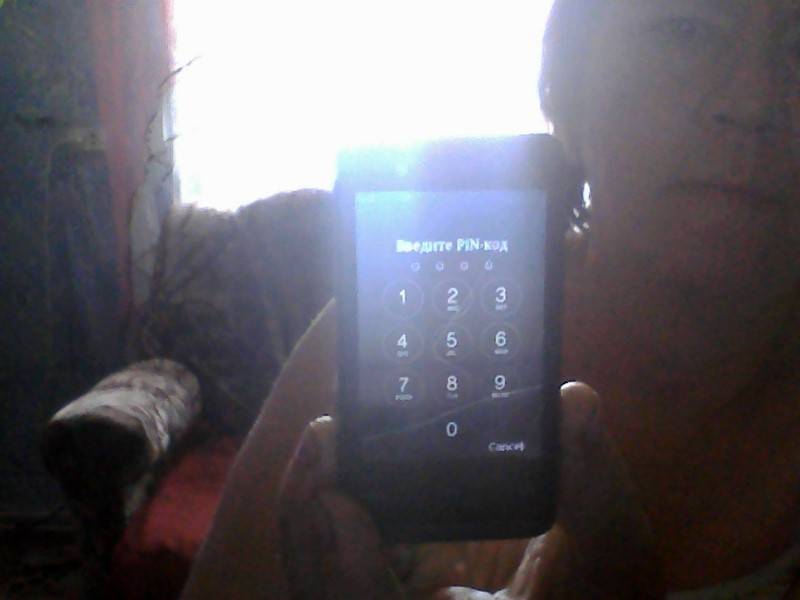
- Откройте приложение Firefox.
Нажмите кнопку меню в нижней части экрана (меню будет вверху справа, если вы используете iPad):
- Нажмите (или свое имя пользователя, если вы вошли в систему).
- Нажмите или, если вы находитесь на странице «Аккаунт Firefox», нажмите «Изменить» рядом с «Пароль».
- Нажмите ‘’ ’Забыли пароль?’ ’’ И следуйте инструкциям по восстановлению пароля.
Если вам не удается войти в систему или связаться с нами через форму Свяжитесь с нами в меню VPN, свяжитесь с нами по этой ссылке.
.
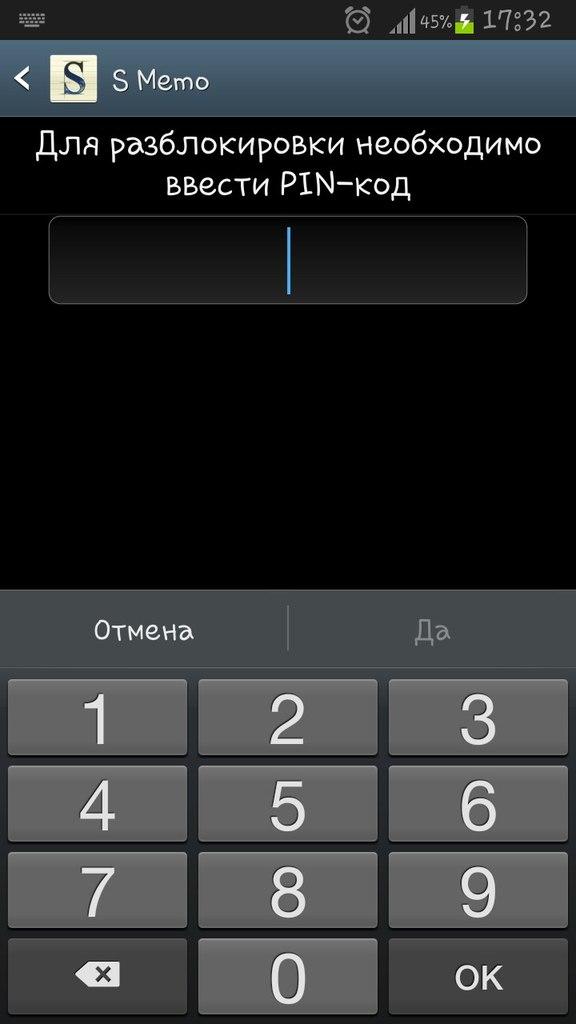




 Выберите Восстановить. Затем ваш iPhone загрузит программное обеспечение для вашего устройства.
Выберите Восстановить. Затем ваш iPhone загрузит программное обеспечение для вашего устройства.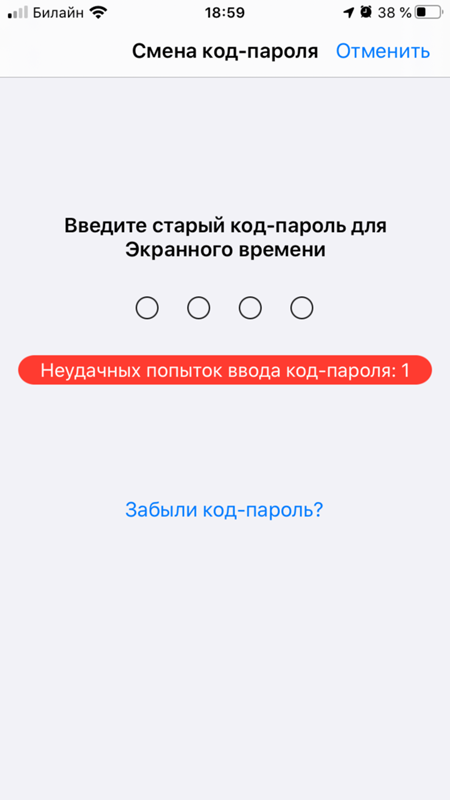


 Это можно изменить только на вашем телефоне.
Это можно изменить только на вашем телефоне. Если у вас нет доступа к ранее зарегистрированному устройству и вы не можете вспомнить свой PIN-код, вы сможете снова зарегистрироваться в Signal после истечения этого срока.
Если у вас нет доступа к ранее зарегистрированному устройству и вы не можете вспомнить свой PIN-код, вы сможете снова зарегистрироваться в Signal после истечения этого срока.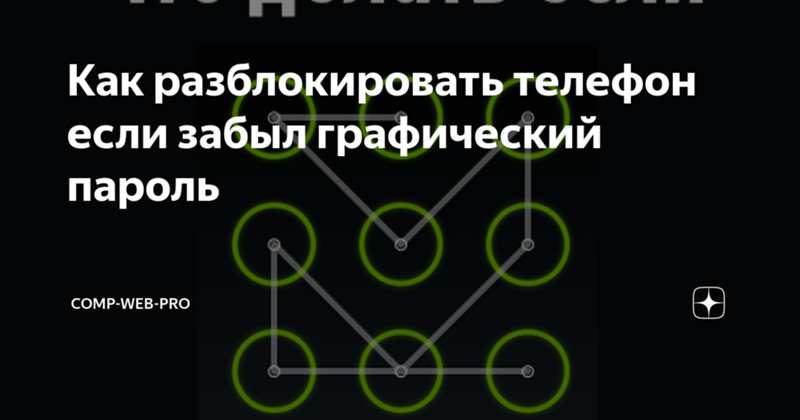

 Это должно быть правильное число.
Это должно быть правильное число.